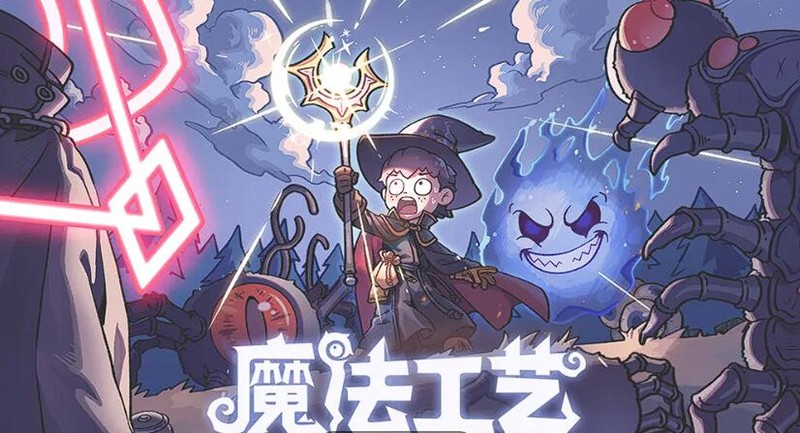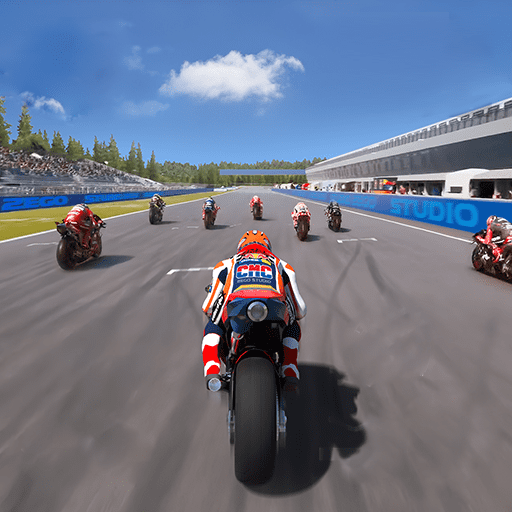起步走 二十五步跟我搞定Linux系统 一
时间:2006-11-14 来源:mengdie153
在开始安装Linux之前,请首先收集一下相关硬件信息。如果不能确定系统对硬件的兼容性可以到http://hardware.redhat.com进行查询。为Linux准备一个5G以上空间(建议值)大小的分区。然后就可以开始我们的Linux安装之旅了。
第一步
首先我们准备好三张安装光盘,用第一张光盘引导计算机。从光盘启动后会出现****** 如图1所示画面,这是一个提示符状态,可以通过输入不同的命令来选择不同的安装模式。为了避免不必要的麻烦,我们直接按回车键,用缺省模式安装。
screen.width-600)this.style.width=screen.width-600;" border=0>
图1
第二步
然后会询问用户是否对光盘完整性进行检查****** 如图2所示******,一般来说选择"Skip"就可以。
screen.width-600)this.style.width=screen.width-600;" border=0>
图2第三步
接下来就进入了Red Hat Linux的图形安装界面******* 如图3所示******。Red Hat Linux的安装向导的智能化程度也很高,通过使用鼠标指指点点就可以完成安装。
screen.width-600)this.style.width=screen.width-600;" border=0>
图3
第四步
选择在整个安装过程中使用的语言********如图4所示******,这里我们当然选择“Chinese(Simplified)(简体中文)”。
screen.width-600)this.style.width=screen.width-600;" border=0>
图4
第五步
键盘配置*********如图5所示******,选择"U.S. English"。PS:除非使用特殊键盘类型,否则不需要对键盘进行特殊配置
screen.width-600)this.style.width=screen.width-600;" border=0>
图5
第六步
鼠标配置********** 如图6所示******,安装程序通常会选择正确的鼠标类型,直接单击“下一步”。
screen.width-600)this.style.width=screen.width-600;" border=0>
图6
PS:如果Linux不能正确识别您的鼠标类型,那么应该选择一个类似或兼容类型。 第七步
选择安装类型*********如图7所示******,Red Hat提供了三种不同类型的软件包套件,个人桌面,工作站和服务器。可以根据自己的需要选择不同的安装类型。这里我们选择“定制”。
screen.width-600)this.style.width=screen.width-600;" border=0>
图7
第八步
硬盘分区*********如图8所示。Linux操作系统下分区划分和Windows的不同。习惯了Windows工作模式的朋友在这一步可能会遇到困难。但是不要害怕,下面的每一步都弄明白就可以顺利完成分区过程。
screen.width-600)this.style.width=screen.width-600;" border=0>
图8
选择“用 Disk Druid 手工分区”,单击“下一步”
PS:这里选择“自动分区”会有破坏硬盘原有数据的可能性。
第九步
开始对硬盘进行分区*********如图9所示******,在这里可以看到目前现有磁盘的分区情况。我们可以通过双击空闲的磁盘空间或者点击“新建”按钮来为Linux创建一个新的分区。
screen.width-600)this.style.width=screen.width-600;" border=0>
图9
第十步
我们双击空闲的磁盘分区,会出现一个添加分区的对话框如图10所示******,在“挂载点”的下拉列表中选择/,也就是“根挂载点”。在“文件系统类型”的下拉列表中选择ext3,这个是Linux所使用的文件系统类型。为分区指定空间大小,起始柱面不需要更改,点击终止柱面输入框后面的上下箭头来根据需要调整分区大小。点击“确定”按钮。
screen.width-600)this.style.width=screen.width-600;" border=0>
图10
PS:在整个Linux系统中有且只有一个根挂载点,这个将是整个系统的根目录。Linux并不像Windows和DOS操作系统有很多盘符,每个盘符都有一个“根目录”。Linux系统下的/目录永远是目录树的最底层。
第十一步
双击空闲空间为Linux系统创建页面分区********如图11所示。在“文件系统类型”下拉列表中选择swap,通过调整终止柱面来制定分区大小。点击“确定”按钮。
screen.width-600)this.style.width=screen.width-600;" border=0>
图11
PS:swap空间的大小一般为物理内存的2-3倍。如果不知道物理内存的具体数值,可以点击终止柱面数据框后面的上下箭头来把“大小(MB)”后面的数值调整为512(±4),一般来说都可以满足需要。
第十二步(可选)
默认情况下Linux系统下的应用程序的是存放在/usr目录的,如果空间充足可以为/usr目录单独指定挂载点。*********如图12所示******,在“挂载点”后的下拉列表中选择/usr,其他项目设置方法同“第九步”
screen.width-600)this.style.width=screen.width-600;" border=0>
图12